PS计算及修复工具给多斑点的人物磨皮祛斑教程,素材人物脸部斑点较多,用通道及计算来磨皮是比较高效的;只需要选好合适的通道,然后用几次计算就可得到斑点的选区;在图层面板调亮就可以消除大部分斑点,后期再用图章等工具消除一些瑕疵即可。 原图 ...
【 tulaoshi.com - PS 】
素材人物脸部斑点较多,用通道及计算来磨皮是比较高效的;只需要选好合适的通道,然后用几次计算就可得到斑点的选区;在图层面板调亮就可以消除大部分斑点,后期再用图章等工具消除一些瑕疵即可。
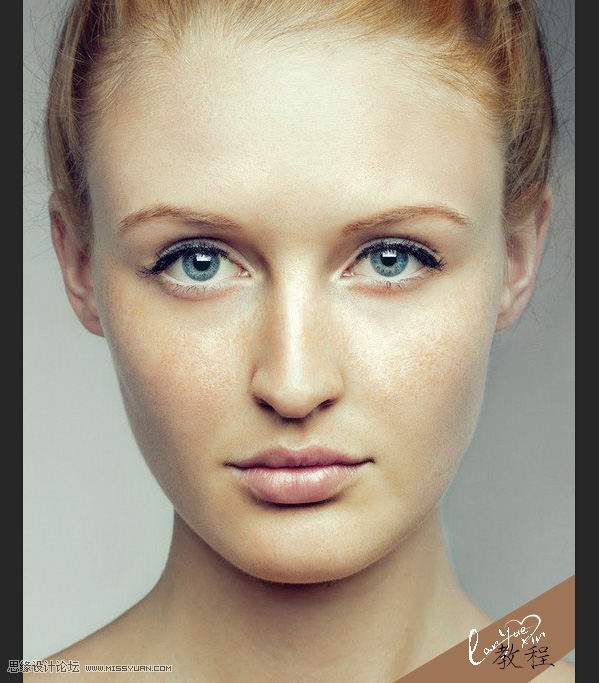 1、打开原图,复制一个图层,进入通道。观察红、绿、蓝三个通道,比较之下,蓝色通道的质感较强,特别是将斑点部分清晰展露。
1、打开原图,复制一个图层,进入通道。观察红、绿、蓝三个通道,比较之下,蓝色通道的质感较强,特别是将斑点部分清晰展露。


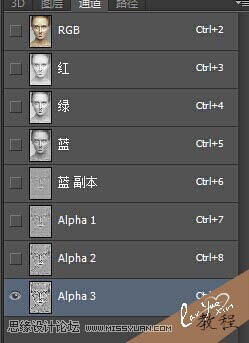
 6、在图层面板上建立曲线命令,设置如下图,数值设定依图而定。目的在提高只是因为暗沉而影响肤色的部分的亮度,也与选区外好的肤色相融合的更多,缩小了要处理的部分,也因此斑点严重的部分更清晰了。
6、在图层面板上建立曲线命令,设置如下图,数值设定依图而定。目的在提高只是因为暗沉而影响肤色的部分的亮度,也与选区外好的肤色相融合的更多,缩小了要处理的部分,也因此斑点严重的部分更清晰了。

按住键盘的ALT键,鼠标在你所要处理掉的斑点的旁边干净的地方按下取样,然后松掉ALT键,再在斑点处按下鼠标,就黏贴上干净的皮肤了,这里需要的事耐心和细心。一定要在接近你要处理的斑点的位置取样,这样肤色会更接近,不会有突兀的连接。
(本文来源于图老师网站,更多请访问https://www.tulaoshi.com/ps/)
 8、修复过程要不时的放大或缩小图像,进行比较查看和寻找遗漏的瑕疵。直到斑点修复完成之后,自我欣赏下,还不错,肤色自然质感完好。
8、修复过程要不时的放大或缩小图像,进行比较查看和寻找遗漏的瑕疵。直到斑点修复完成之后,自我欣赏下,还不错,肤色自然质感完好。
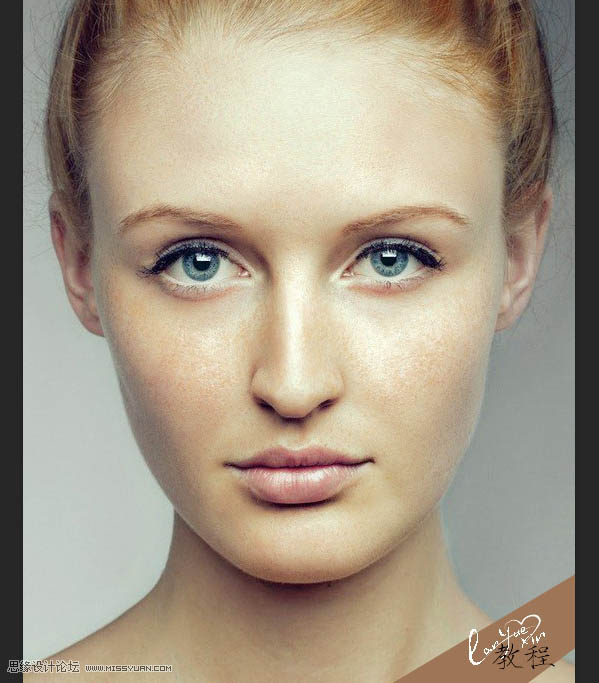
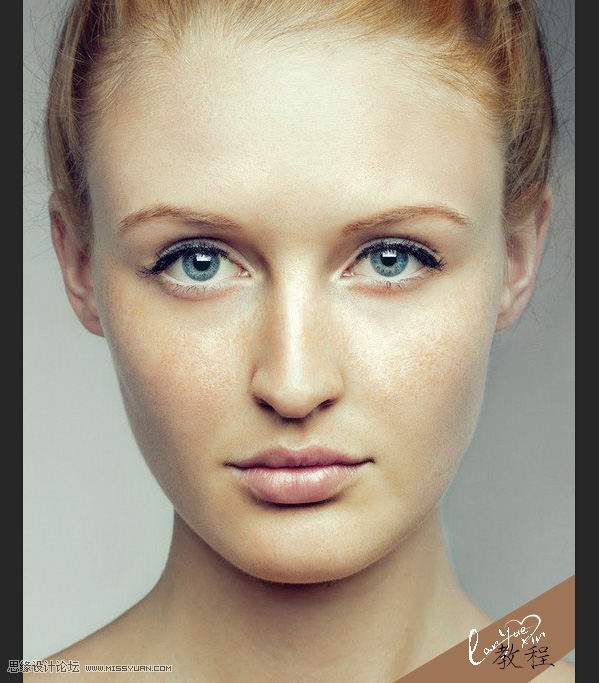
来源:https://www.tulaoshi.com/n/20160129/1496099.html
看过《PS计算及修复工具给多斑点的人物磨皮祛斑教程》的人还看了以下文章 更多>>